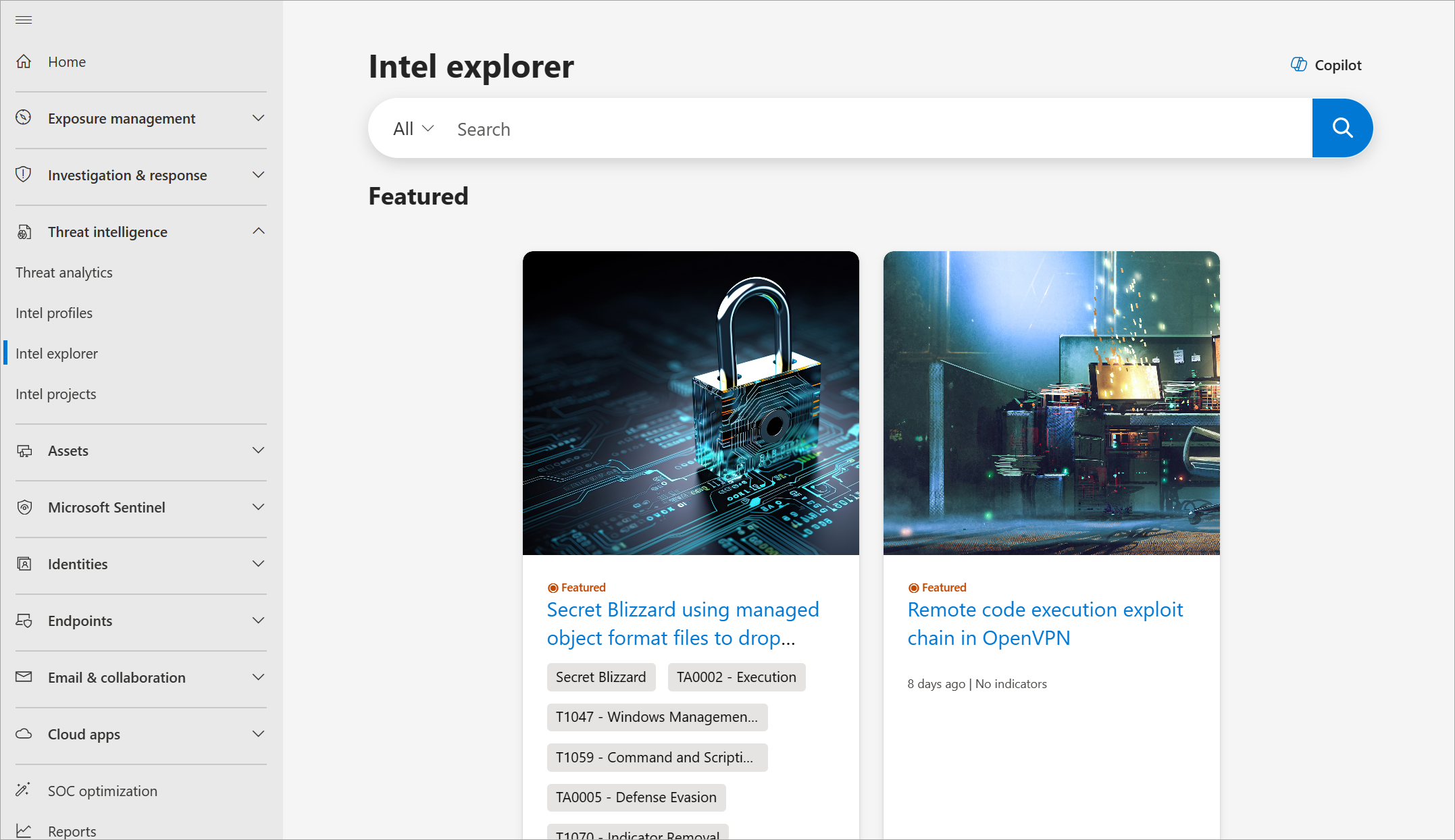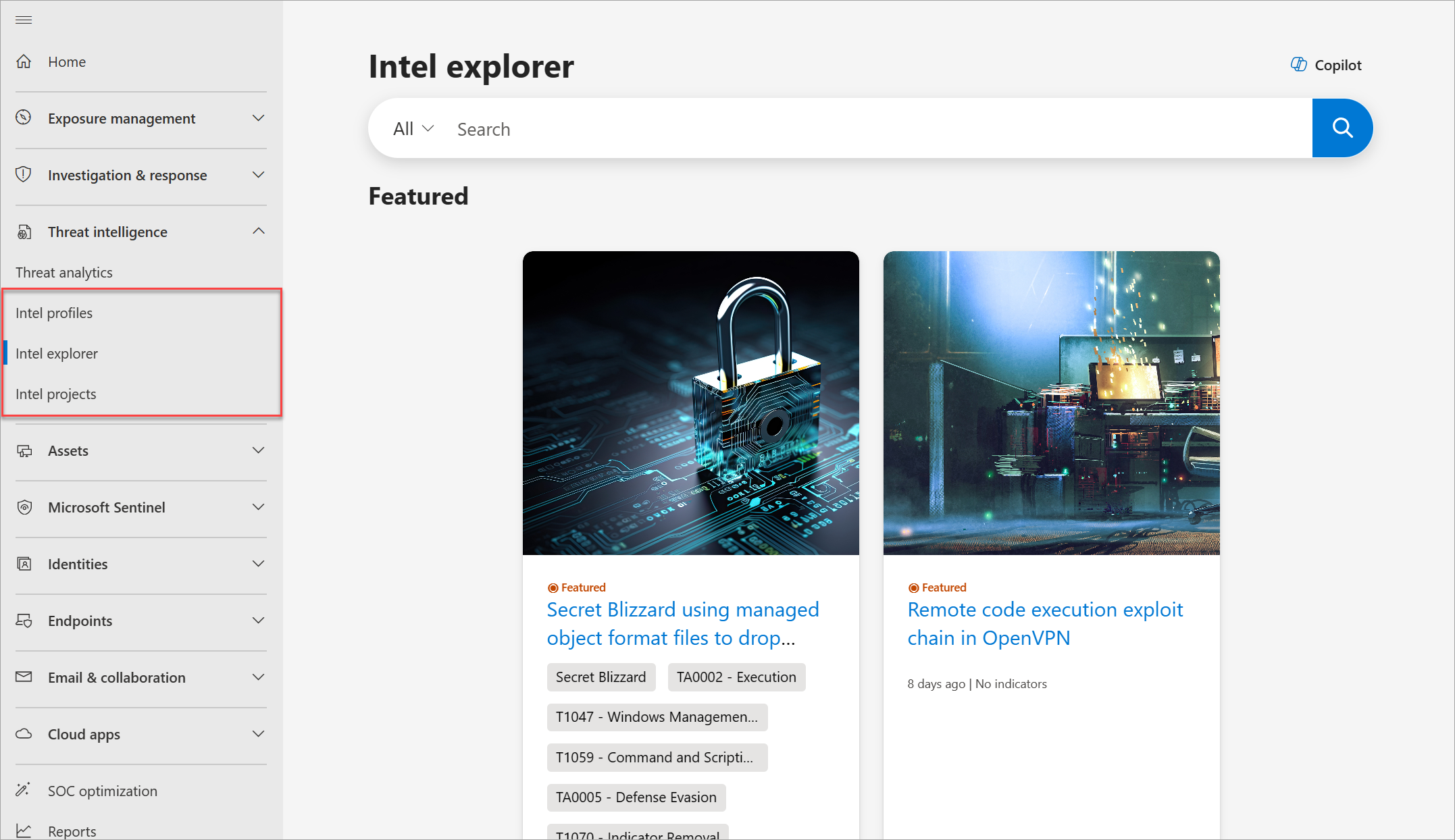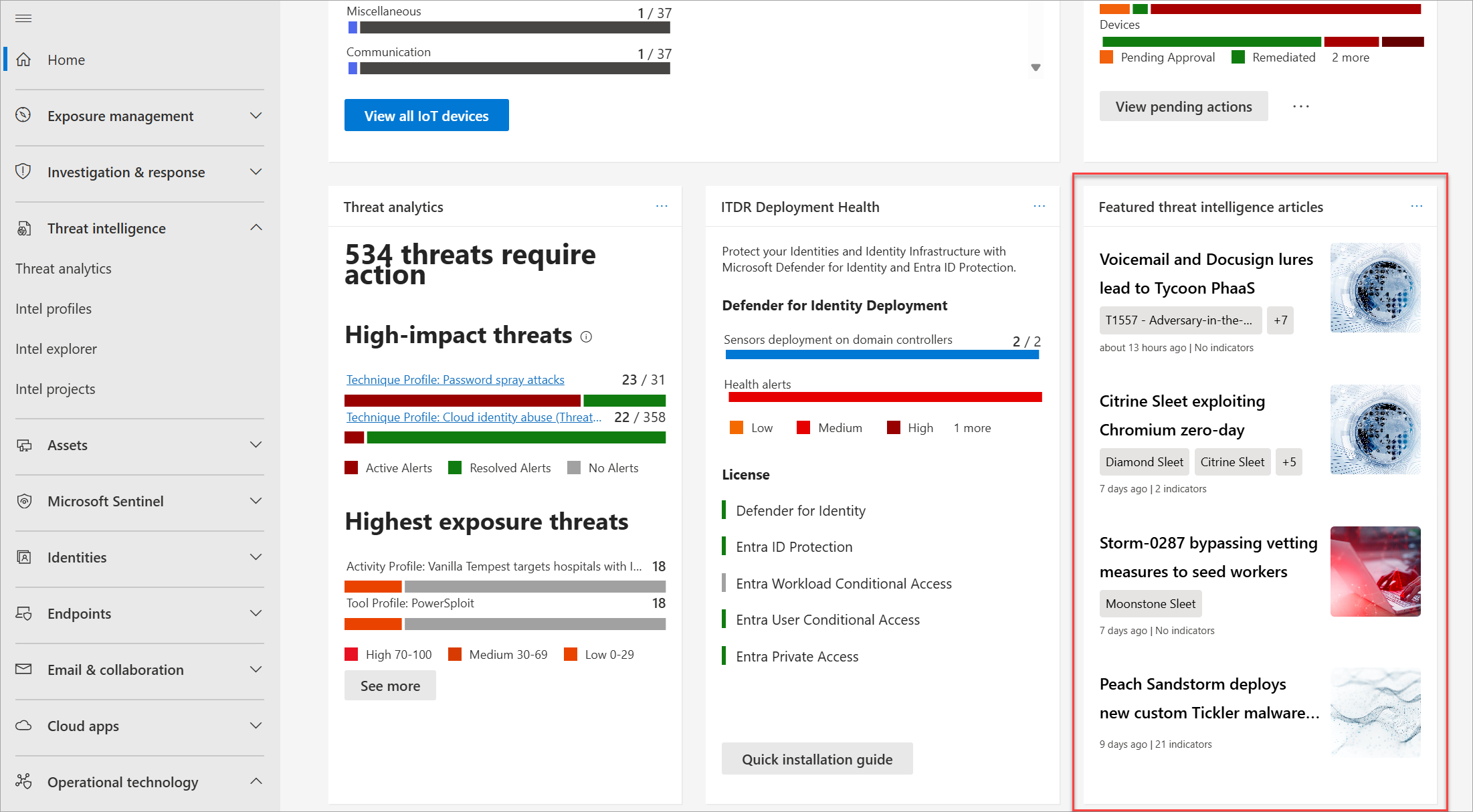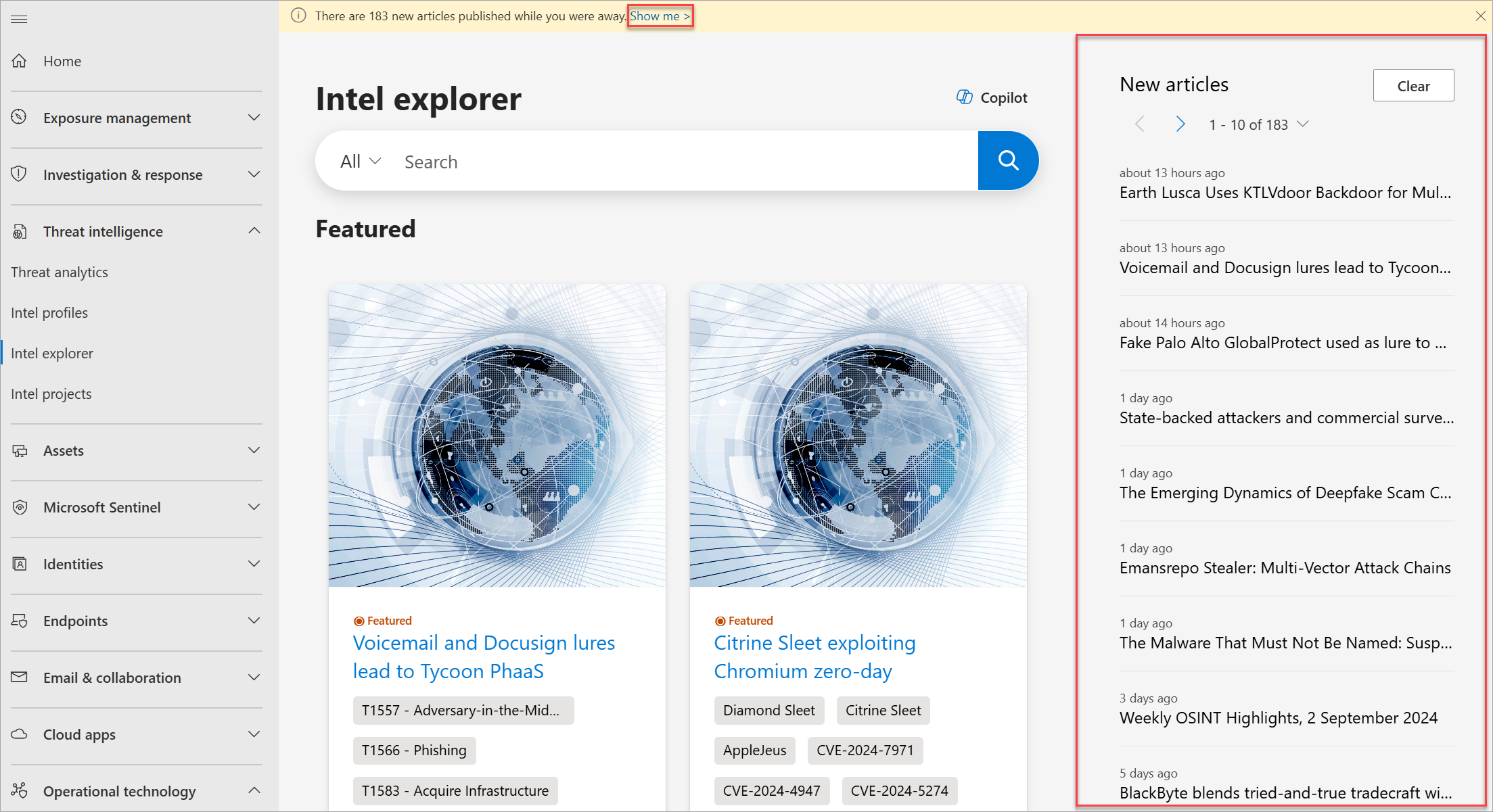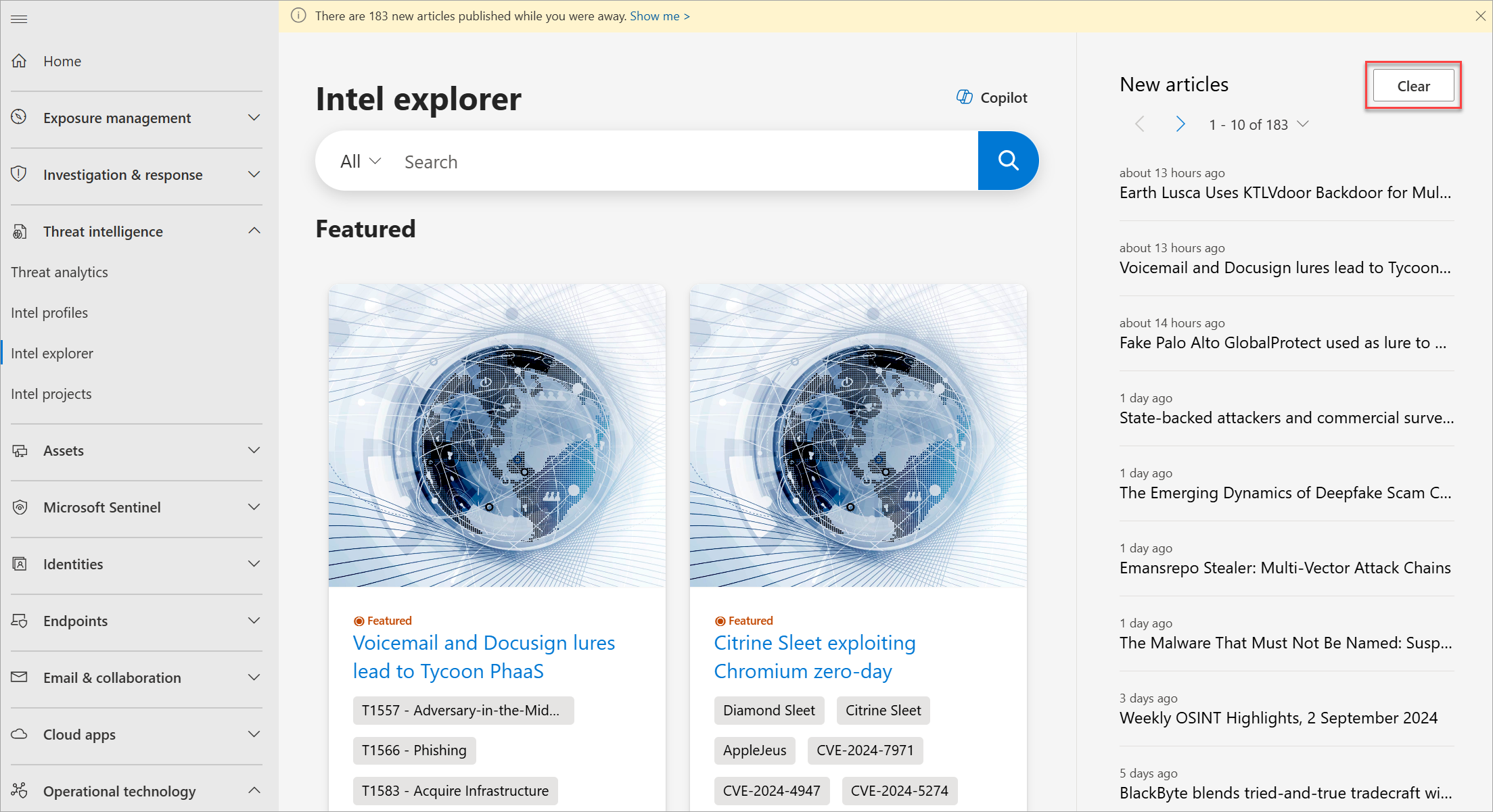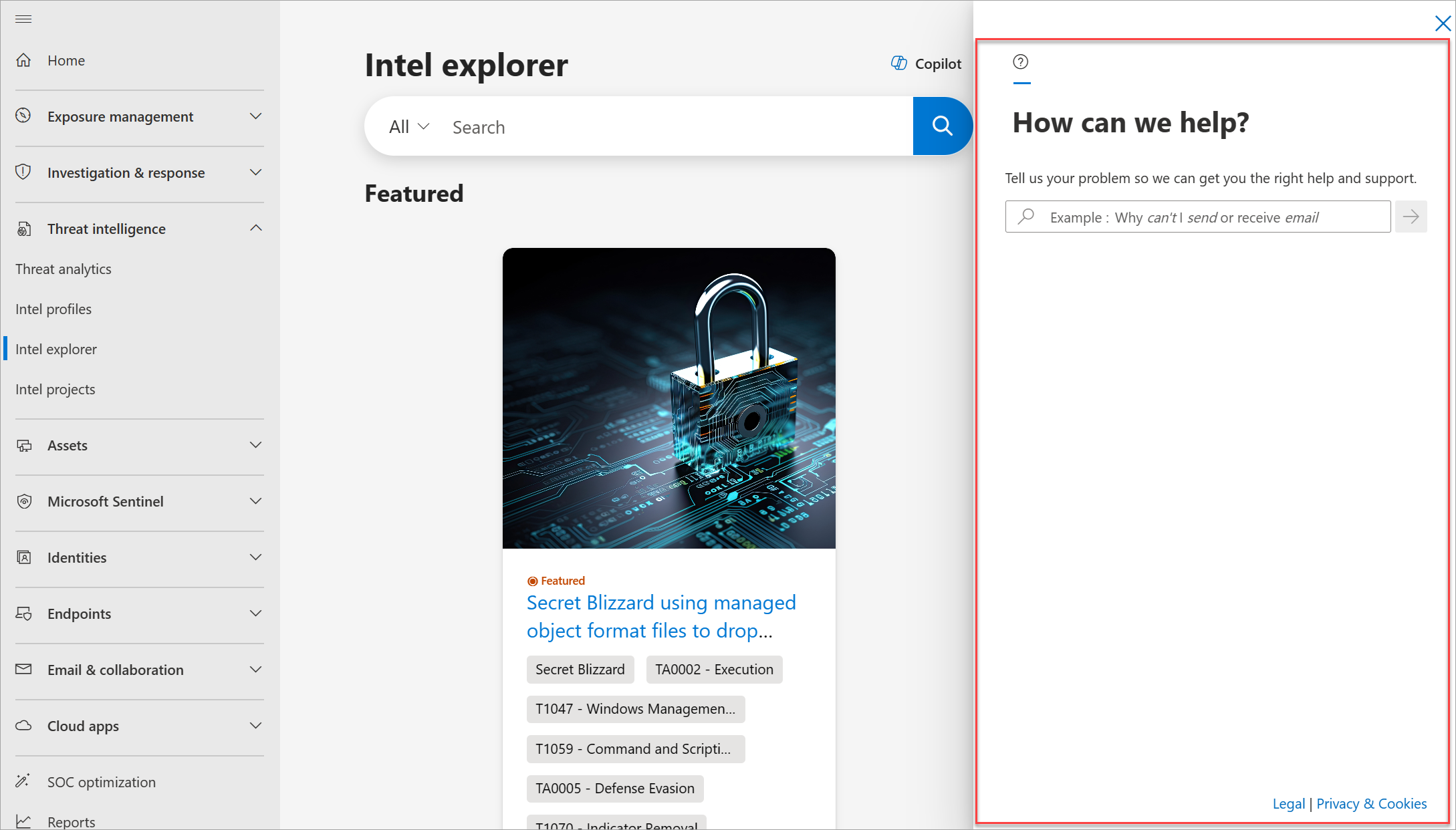Hurtig start: Få mere at vide om, hvordan du får adgang til Microsoft Defender Threat Intelligence og foretager tilpasninger
Denne vejledning fører dig gennem, hvordan du får adgang til Microsoft Threat Intelligence (Defender TI) fra Microsoft Defender-portalen, justerer portalens tema for at gøre det nemmere for øjnene, når du bruger den, og finder kilder til berigelse, så du kan se flere resultater, når du indsamler trusselsintelligens.
Forudsætninger
En Microsoft Entra ID eller personlig Microsoft-konto. Log på, eller opret en konto
En Defender TI Premium-licens.
Bemærk!
Brugere uden en Defender TI Premium-licens kan stadig få adgang til vores gratis Defender TI-tilbud.
Åbn Defender TI på Microsoft Defender-portalen
Få adgang til Defender-portalen , og fuldfør Microsoft-godkendelsesprocessen. Få mere at vide om Defender-portalen
Naviger til Trusselsintelligens. Du kan få adgang til Defender TI på følgende sider:
- Intel-profiler
- Intel-stifinder
- Intel-projekter
Juster Defender-portalens visningstema til mørk eller lys tilstand
Som standard er defenderportalens visningstema angivet til lystilstand. Hvis du vil skifte til mørk tilstand, skal du gå til Startside og derefter vælge Mørk tilstand i øverste højre hjørne af startsiden.

Hvis du vil skifte tilbage til lystilstand, skal du vælge Lystilstand i det samme øverste højre hjørne af startsiden.

Få mere at vide om den nyeste trusselsintelligens
Du kan holde dig opdateret med de nyeste og mest bemærkelsesværdige trusselsintelligensartikler via widgetten Udvalgte trusselsintelligens eller via artiklens oversigtsmeddelelser.
Widgetten Udvalgte trusselsintelligensartikler
Widgetten Udvalgte trusselsintelligensartikler på startsiden for Defender Portal viser de seneste Defender TI-publikationer, der er mærket som udvalgte artikler:
Artikeloversigt
På siden Intel Explorer giver en bannermeddelelse dig besked om antallet af nye Defender TI-artikler, der er udgivet, siden du sidst åbnede Defender-portalen. Vælg Vis mig for at åbne et pop op-panel, der viser de artikler, du måske gik glip af, og vælg derefter en af de viste artikler for at åbne den:
Vælg knappen Ryd i pop op-vinduet, eller luk bannermeddelelsen for at rydde artiklens oversigt:
Få hjælp og få mere at vide om Supportressourcer til Defender TI
Vælg ikonet Hjælp i øverste højre hjørne af Defender-portalen. I sidepanelet vises en søgelinje, hvor du kan skrive dit problem eller supportspørgsmål.
Du kan også gennemse Microsofts licensressourcer og erklæring om beskyttelse af personlige oplysninger ved at vælge Henholdsvis Juridisk og Beskyttelse af personlige oplysninger & Cookies nederst til højre i hjælpepanelet .
Log af Defender-portalen
- Vælg ikonet Min konto i øverste højre hjørne af Defender-portalen.
- Vælg Log af.
Ryd op i ressourcer
Der er ingen ressourcer at rydde op i i dette afsnit.